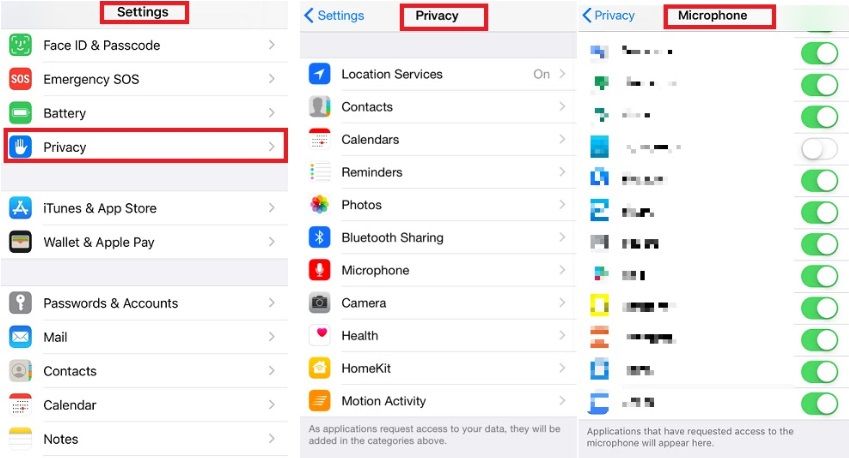Bei einer Präsentation ist es wichtig, einen bleibenden Eindruck auf Ihr Publikum zu hinterlassen. Niemand mag es, während eines Unterrichts oder einer Besprechung eine unorganisierte, langweilige Präsentation zu absolvieren.Es kann jedoch schwierig sein, eine großartige Präsentation zusammenzustellen, wenn Sie nicht wissen, wie Sie anfangen sollen.
Heute möchten wir Ihnen einige Tipps und Tricks zum Erstellen großartiger Präsentationen in PowerPoint geben. Seit Jahren verwenden wir diese einfachen, aber leistungsstarken Tricks, um unsere Präsentationen zu gestalten und umwerfend zu gestalten.Egal, ob Sie ein Neuling in der PowerPoint-Präsentation oder ein Profi sind, es gibt einen Tipp zum Mitnehmen für Sie. Nachdem Sie diesen Artikel gelesen haben, können Sie Ihrem Publikum professionelle und unvergessliche Präsentationen liefern.
Bevor wir uns mit den PowerPoint-Tipps und -Hacks befassen, lernen wir einige Grundregeln für die PowerPoint-Präsentation kennen.
Wichtige PowerPoint-Präsentations- und Designregeln
- Halten Sie jede Folie auf nur einen TAKEAWAY. Vermeiden Sie die Versuchung, das Baby mit einem Becken zu werfen. Lassen Sie Ihr Publikum wie einen Tropfen wissen, was als nächstes kommt.
- Weniger ist immer MEHR. Halten Sie Ihren Schreibtisch so einfach wie möglich. Minimieren Sie auffällige, komplexe und ablenkende Folien. Vermeiden Sie auch Unordnung.
- SAUBER, aber einfache Formatierung lässt Ihre Arbeit cool aussehen. Verwenden Sie Aufzählungszeichen und konsistente Farbthemen.
- Hochwertige Grafiken anstelle von Wörtern. Bilder sind wichtig, sie erzeugen lang anhaltende Eindrücke, wenn Sie sich daran halten können.
Nachdem Sie die Regeln verstanden haben, lernen Sie die Tricks und Tipps.
Windows erkennt keine Festplatte
1. Planen Sie zuerst Ihren Inhalt

Erinnerst du dich an das alte Sprichwort von Franklin, ich Wenn Sie nicht planen, planen Sie auch nicht. Wir können das nicht genug betonen. PowerPoint ist ein visuelles Medium. Bevor Sie sich von der Grafik ablenken lassen, schreiben Sie daher auf, was Sie sagen möchten und in welcher Reihenfolge, bevor Sie die App öffnen.
Verwenden Sie als Pro-Tipp Brainstorming-Tools wie Storyboards, Flussdiagramme und Mind Maps, um Ihren Inhaltsfluss zu skizzieren. In diesem Sinne sind Sie dazu bestimmt, eine ansprechende Kopie zu erstellen.
2. Reduzieren Sie den Text in Ihrer Präsentation

Denken Sie beim Erstellen Ihrer Folien an den berühmten Satz ' weniger ist mehr '. Einfachheit ist überlegen, wenn Sie eine Präsentation machen. Sie sollten immer versuchen, nur wichtige Punkte mit Text hervorzuheben. Füllen Sie die Lücken mündlich aus, während Sie Bilder und Grafiken präsentieren oder anhängen.
Überfüllte Folien erschweren es Ihrem Publikum, sich auf Informationen zu konzentrieren und diese zu absorbieren. Was Ihre Folien verdaulich macht, ist die Art und Weise, wie Sie Informationen platzieren. Haben Sie keine Angst, Leerzeichen zu nutzen, Sie müssen nicht jeden Winkel auf Ihrer Seite ausfüllen.
3. Erhalten Sie qualitativ hochwertige Bilder

Es ist wichtig, dass die Bilder, die Sie in Ihre Präsentation aufnehmen, von guter Qualität sind. Meistens werden Ihre Folien bei Ihrer Präsentation groß angezeigt. Die Fehler in Bildern mit geringer Qualität sind in diesem Szenario nicht mehr zu übersehen.
Es gibt einige Websites, die ich persönlich benutze, um Bilder in hoher Qualität zu suchen. Wenn Sie etwas kostenlos benötigen, ohne dass ein Guthaben erforderlich ist, empfehle ich Pexels . Sie können einige ernsthafte Juwelen in ihrer benutzergenerierten Auswahl an Bildern finden.
Adobe Stock ist ein kostenpflichtiger Dienst, bietet jedoch die größte Auswahl an erstklassigen Bildern. Erstbenutzer können außerdem 10 Bilder kostenlos herunterladen und verwenden. Wenn Sie sich für smart entscheiden, ist dies mehr als genug, um Ihre Präsentation mit wunderschönen Bildern zu versehen.
4. Arbeiten Sie mit Vorlagen

Vorlagen sind in PowerPoint kostenlos verfügbar. Es handelt sich im Grunde genommen um Präsentationen, die bereits für Sie entworfen und mit Elementen gefüllt wurden. Sie müssen lediglich Ihre eigenen Informationen und Bilder hinzufügen und dann auf die Schaltfläche Speichern klicken.
Wie lade ich Bluetooth für Windows 10 herunter?
Diese Vorlagen können Ihnen viel Zeit sparen, sie ziehen jedoch auch Punkte für die Kreativität ab. Sie finden tolle kostenlose Vorlagen auf Slidesgo . Beachten Sie, dass Vorlagen für alle verfügbar sind. Es ist möglich, dass die von Ihnen verwendete Vorlage von Ihrer Zielgruppe erkannt wird.
Bezahlte Vorlagen reduzieren das Risiko. Meine Lieblingswebsite, um nach erschwinglichen Vorlagen zu suchen, ist Envato Markt . Die meisten Vorlagen werden mit über 100 Folien geliefert, sodass sie in Zukunft wiederverwendbar sind.
5. Verwenden Sie das Tool Design Ideas

(Büro-Unterstützung)
Wenn Sie sich nicht für Vorlagen entscheiden möchten, sondern eine schnelle Möglichkeit zum Entwerfen Ihrer Folien benötigen, probieren Sie das Tool 'Design-Ideen' aus. Zunächst müssen Sie einige Elemente wie Text und Bilder auf Ihre Folien setzen. Anschließend können Sie mit dem Tool eindeutige Designs erstellen, die von PowerPoint generiert wurden.
Alle Designvorschläge werden zufällig generiert. Die Möglichkeit, auf denselben Vorschlag zu stoßen, ist gering. Dadurch werden Ihre Folien original, was besonders gut ist, wenn Sie ein gemeinsames Thema präsentieren.
Leere Seite aus Google Docs entfernen
Möchten Sie mehr über das PowerPoint Design Ideas-Tool erfahren? Lesen Sie unbedingt unsere Was ist das PowerPoint Design Ideas Tool und wie wird es verwendet (PowerPoint Designer) Artikel.
6. Verwenden Sie Gitter und Führungen

Eine einfache Möglichkeit, Ihre Folien besser zu organisieren, ist die Verwendung des Rasters und der Richtlinien in PowerPoint. Wenn diese Funktionen aktiviert sind, werden Ihre Elemente automatisch an der gewünschten Stelle ausgerichtet.
Aktivieren Sie Raster und Richtlinien, indem Sie auf der Registerkarte Ansicht die gewünschten Optionen ankreuzen. Keine Sorge, diese Anleitungen werden in Ihrer fertigen Präsentation nicht angezeigt. Sie sind nur beim Bearbeiten vorhanden.
Ihre Elemente werden an Rastern und Richtlinien ausgerichtet und nehmen pixelgenaue Anpassungen vor.
7. Laden Sie benutzerdefinierte Schriftarten herunter

Die Verwendung der entsprechenden Schriftarten kann das Erscheinungsbild Ihrer Präsentation verbessern. Sicher, Standardschriftarten, die bereits auf jedem Computer installiert sind, funktionieren. Benutzerdefinierte Schriftarten gehen in Sachen Design noch einen Schritt weiter.
Eine gute Schriftart zieht die Aufmerksamkeit Ihres Publikums auf die richtige Weise auf sich. Fettgedruckte, leistungsstarke Schriftarten eignen sich gut für Überschriften und Unterüberschriften. Lesbare Schriftarten eignen sich am besten für den Hauptinhalt jeder Folie.
Sie können auch mit dem Aussehen jeder Schriftart herumspielen. Laden Sie handgeschriebene Schriftarten herunter, um Ihrer Präsentation eine verspielte Atmosphäre zu verleihen. Arbeiten Sie mit serifenlosen Schriftarten, um ein sauberes, modernes Gefühl zu erzielen. Verwenden Sie Serifenschriften, wenn Ihre Folien professioneller und edler wirken sollen.
Ich persönlich empfehle das Herunterladen von Schriftarten von Google Fonts . Es ist kostenlos und enthält verschiedene Schriftarten.
8. Verwenden Sie die Pipette

Ein weiterer Designtipp betrifft die Pipette. Sie sollten sich bei der Arbeit an Ihrer Präsentation immer an eine kleine Farbpalette halten. Mit der Pipette können Sie Elemente in derselben Farbe gestalten. Dies gilt für Text und sogar Formen.
Wählen Sie einfach das Element aus, das Sie einfärben möchten, und verwenden Sie die Pipette. Sie können auf einen beliebigen Teil des Bildschirms klicken, um eine Farbe auszuwählen. Dies ist eine schnelle Möglichkeit, um die Übereinstimmung Ihrer Folien zu gewährleisten.
Batteriesymbol in Windows 10 der Taskleiste anzeigen
9. Animieren Sie Ihre Diagramme

Präsentieren Sie Ihre Daten auf aufregendere Weise, indem Sie Ihre Diagramme animieren. Die Implementierung dieser einfachen Sache in Ihre Präsentationen wird Ihr Publikum mehr einbeziehen. Während Sie sprechen, werden Daten auf Ihrer Folie animiert, anstatt alle auf einmal angezeigt zu werden.
Animieren Sie Diagramme, indem Sie auf das Diagramm klicken, das Sie animieren möchten, und wechseln Sie zu Animation Tab. Wählen Sie hier die Animation aus, die Sie verwenden möchten, und erweitern Sie sie Effektoptionen . Sie können zwischen verschiedenen Optionen wählen. Animieren Sie das gesamte Diagramm auf einmal oder animieren Sie jeweils nur Teile davon.
So installieren Sie Windows 7 auf einem neuen Computer
10. Wiederholen Sie Ihre Präsentation

Vertrauen ist alles, wenn es um eine Präsentation geht. ZEIT ist eine WESENTLICHE Ressource, oder? Wenn Ihre Folienpräsentation nicht in die zugewiesene Zeit passt, sind Sie FEHLGESCHLAGEN. Um dies zu vermeiden, stellen Sie sicher, dass Sie Ihre Präsentation proben und prüfen, ob sie in die zugewiesene Zeit passt.
Zum Thema passende Artikel:
> PowerPoint Design Ideas Tool und dessen Verwendung
> So reduzieren Sie die Dateigröße einer PowerPoint-Präsentation